word的箭头符号怎么打
更新时间:2024-08-05 14:58:50作者:xiaoliu
在Word中,插入箭头符号是一种常见的操作,通过在Word文档中使用特定的快捷键或者在符号选项中选择相应的箭头符号,可以轻松地将箭头插入到文本中。箭头符号在文档中的应用非常广泛,可以用于指示方向、强调重点或者标记特定内容。在编辑文档时,灵活运用箭头符号不仅可以提高文档的可读性和美观度,还能让读者更加清晰地理解文本内容。
方法如下:
1.复制黏贴。不会打的话,比较省事的方法就是在百度搜索中输入:箭头符号。找到需要的箭头,复制至word中即可。
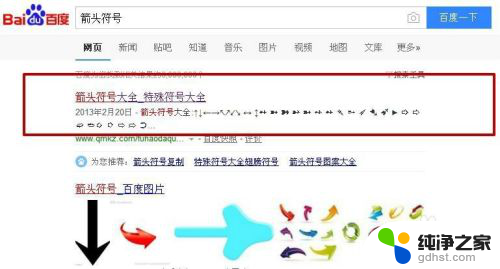
2.输入法输入。某些输入法也可以实现箭头的输入,例如输入有“右”会有“→”的选项。输入“右上”会有“↗”选项,也是比较快捷的方法。
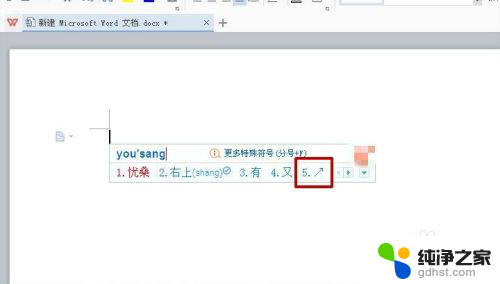
3.利用输入法特殊符号功能。点击输入法工具栏:输入法-特殊符号 -选择对应的箭头符号即可。
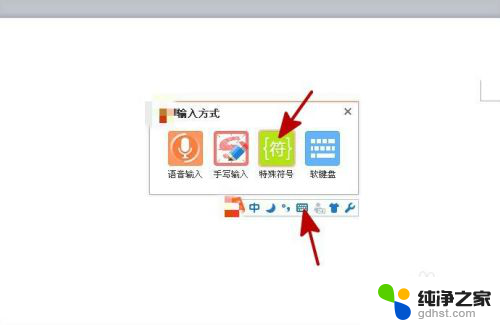

4.直接使用word的插入符号功能。选择插入-符号-找到箭头符号-点击插入。

5.利用快捷键输入。如图,此方法需要记忆快捷键,否则并不算很方便。
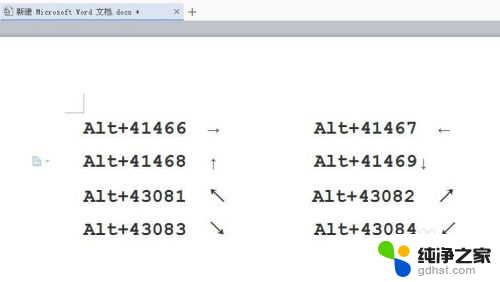
6.任意方向和角度发箭头需利用绘图功能。选择绘图工具-箭头-鼠标拖动任意方向绘制箭头。
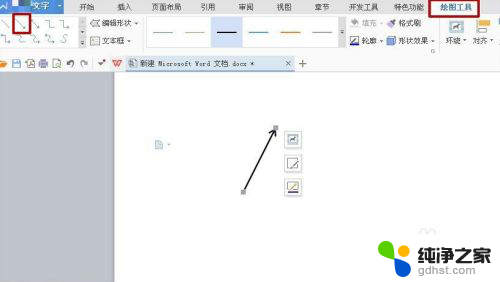
以上就是word的箭头符号怎么打的全部内容,如果你也遇到了这种情况,不妨按照以上步骤来解决,希望对大家有所帮助。
- 上一篇: 笔记本每次开机都蓝屏
- 下一篇: ipad版本更新在哪里
word的箭头符号怎么打相关教程
-
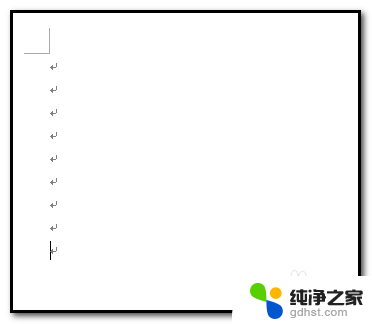 word的箭头符号怎么取消
word的箭头符号怎么取消2024-08-23
-
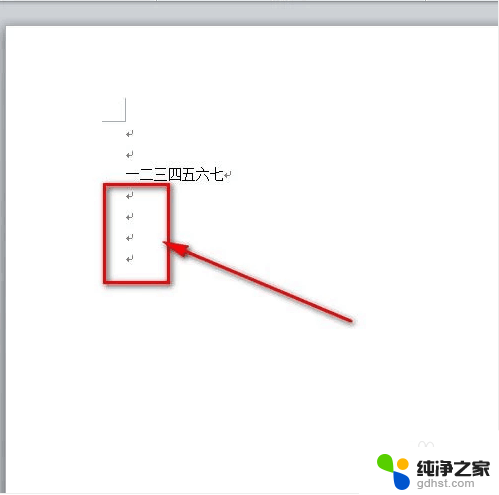 word文档的回车符号怎么去掉
word文档的回车符号怎么去掉2024-06-11
-
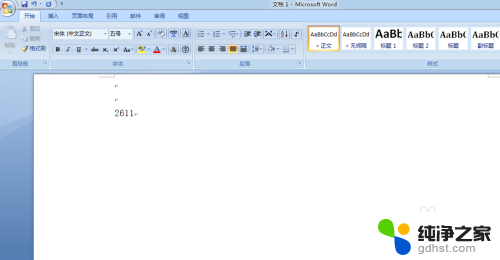 word中方框中打勾的符号怎么输入
word中方框中打勾的符号怎么输入2024-03-17
-
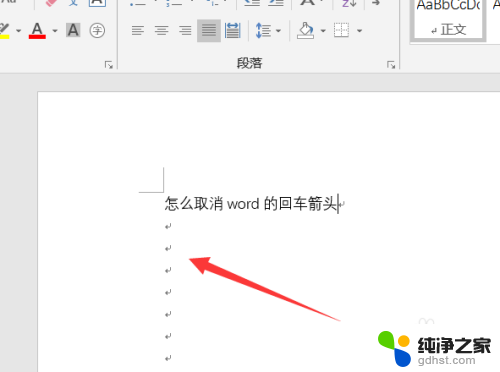 word文档中的回车键箭头怎么消除
word文档中的回车键箭头怎么消除2024-05-20
电脑教程推荐